Ringkasan:Jika Anda menemukan klik kanan pada touchpad tidak berfungsi di Ubuntu, berikut adalah perbaikan mudah untuk itu.
Jadi, Anda menginstal sistem Ubuntu baru dan menikmati desktop GNOME yang mengilap ketika Anda tiba-tiba menyadari bahwa klik kanan pada touchpad Anda tidak berfungsi.
Anda mungkin berpikir ada sesuatu yang rusak di desktop Ubuntu Anda, tetapi tidak demikian halnya di sini. Tidak ada yang rusak di sini. Sebenarnya, ini bukan bug, ini adalah fitur.
Jika Anda membaca artikel saya yang mencantumkan fitur Ubuntu 18.04, Anda mungkin telah memperhatikan bahwa saya menulis tentang perilaku touchpad baru di Ubuntu 18.04. Jika touchpad laptop Anda tidak memiliki 'tombol fisik' untuk klik kiri dan kanan, klik kanan dilakukan dengan tap dua jari.
Ini berarti bahwa mengklik di area kanan bawah touchpad Anda tidak akan berfungsi di Ubuntu 18.04 secara default.
Jangan khawatir! Anda dapat dengan mudah mengubah perilaku ini dan mengaktifkan klik kanan pada Ubuntu. Mari saya tunjukkan cara melakukannya.
Memperbaiki Touchpad Klik Kanan yang tidak berfungsi di Ubuntu
Anda perlu menginstal alat GNOME Tweaks terlebih dahulu. Ini tersedia di Pusat Perangkat Lunak Ubuntu.
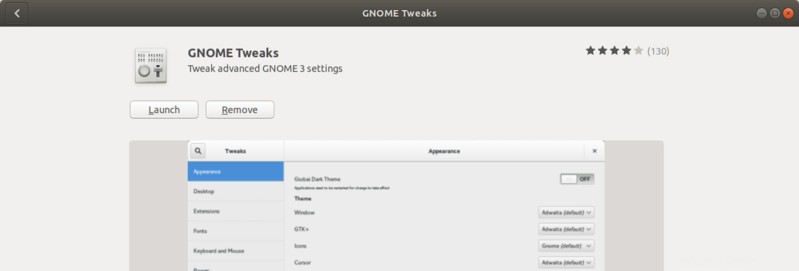
Atau, Anda dapat menginstalnya menggunakan perintah di bawah ini:
sudo apt install gnome-tweaksSetelah terinstal, tekan tombol Super/Windows untuk membuka menu Aplikasi dan cari 'tweaks'. Klik Tweaks untuk memulai program.
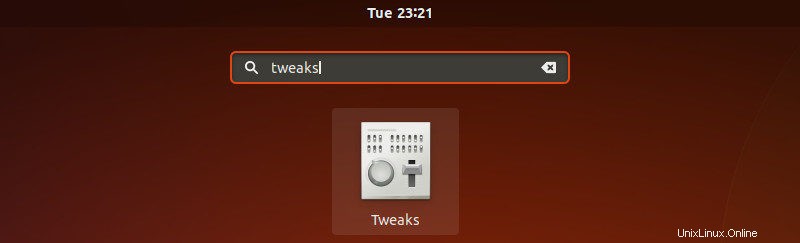
Di GNOME Tweaks, buka Keyboard &Mouse di bilah sisi kiri dan di bawah Emulasi Klik Mouse bagian, pilih Area .
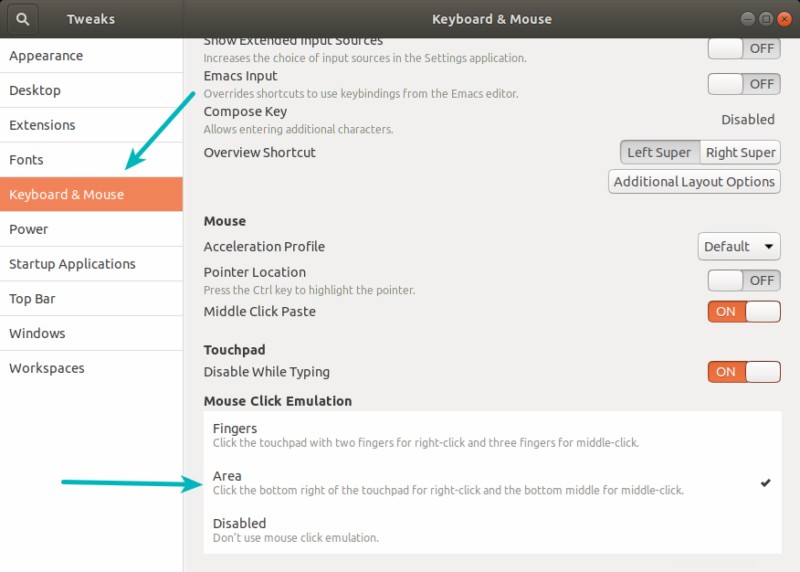
Itu dia. Saya tidak perlu keluar atau memulai ulang di sini. Anda dapat segera mengujinya dengan mengklik area kanan bawah dan melihat bahwa klik kanan berfungsi dengan baik lagi. Jika tidak segera bekerja, Anda harus memulai ulang sistem Anda.
Hal terbaik di sini adalah Anda masih dapat menggunakan klik dua jari untuk klik kanan. Anda memiliki kedua cara untuk melakukan klik kanan sekarang.
Catatan:Seperti yang telah disebutkan oleh beberapa pembaca, jika tidak segera berfungsi, perbarui terlebih dahulu lalu mulai ulang sistem Anda.
Berhasilkah Anda?
Saya bertanya-tanya mengapa Ubuntu mengubah perilaku ini. Mungkin mereka berpikir bahwa mengetuk dua jari adalah cara yang benar untuk klik kanan. Bahkan, saya sudah lama tidak menggunakan area kanan bawah touchpad saya. Saya terbiasa dengan ketukan dua jari. Apakah ini cara alami baru dari 'klik kanan' tanpa 'tombol klik kanan'? Mungkin Anda bisa menjawabnya.
Bagaimanapun, saya harap tip cepat ini memperbaiki masalah klik kanan dengan touchpad di Ubuntu 18.04. Jika Anda memiliki pertanyaan atau saran, silakan gunakan bagian komentar di bawah.